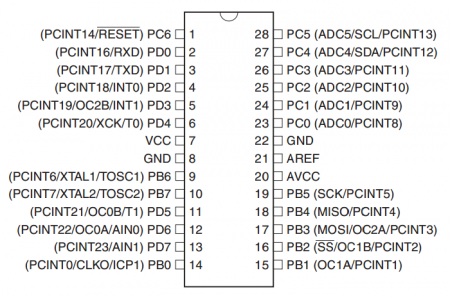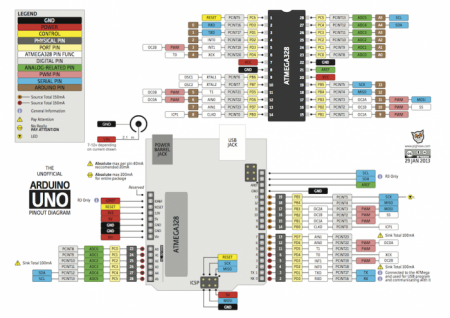Arduino UNO R3: схема, інструкція
Arduino – під цією назвою об'єднано кілька популярних друкованих плат, які мають стандартизоване розташування всіх висновків для мікроконтролерів, а також однакові габарити в межах однієї моделі продукту. Деякі з них мають додаткові елементи, що дозволяють здійснювати контроль напруги, що подається живлення і USB, який завдяки своїй універсальності може і заряджати плату, і використовуватися для зв'язку мікроконтролера з комп'ютером. Однією з найкращих варіацій сімейства цих плат є модель Arduino UNO R3.
З технічної сторони, для мікроконтролера комп'ютер і «спілкування» з ним – це теж асинхронний послідовний порт, за допомогою якого відбувається обмін даними. Підключити Arduino UNO R3 своїми руками нескладно, тут основна заковика – зрозуміти, як відбувається сам процес обміну даними, які його особливості. Про це ви зможете прочитати далі. На одному виведення мікроконтролера струм повинен мати напругу не більше 40 мА. На одній групі висновків поточний струм не повинен перевищити позначку 100 мА. Самих груп висновків три. Одночасний струм на мікроконтролері не повинен перевищити позначку 200 мА. Кабель, який необхідний для роботи, має типи роз'ємів А-В. Якщо у вас є принтер, то зовсім не обов'язково йти в магазин, щоб купити кабель. Останній можна запозичити з принтера. В такому пристрої він використовується для з'єднання з комп'ютером. З сайту розробника скачати останні версії ПЗ, в тому числі і середовище розробки. Останні версії рекомендуються тому, що в них виправлені проблеми і помилки попередніх. Встановити з'єднання між Arduino UNO R3 та комп'ютером за допомогою кабелю. У налаштуваннях позначено, щоб плата автоматично використовувала USB як джерело живлення для свого функціонування і своєї роботи. За допомогою кабелю встановити всі необхідні драйвери. Операційна система повинна спробувати сама встановити оновлення, але якщо вона не змогла, то становище можна виправити за допомогою ручної установки: "Пуск" – "Панель управління" – "Система і безпека" – "Диспетчер пристроїв" – "Порти". Далі вибрати плату. Натиснути на кнопку оновлення вручну, вказати комп'ютера, де знаходяться драйвера, і дочекатися установки. Вибирати для установки на комп'ютер необхідно файл arduino.inf, який і є необхідним для роботи. Він буде розташовуватися в директорії arduino-1.0 – "Двайвера" - "Драйвер для USB". Провести всі налаштування, необхідність яких визначається актуальністю версії програмного забезпечення, і в якості тесту спробувати написати програму, щоб упевнитися в правильності установки і потім складати на Arduino UNO R3 проекти різної складності. Якщо мову не такий, яким хотілося б бачити, то його можна змінити в налаштуваннях. Серед того, що необхідно зробити в першу чергу: вказати модель підключеної плати і вибрати послідовний порт, до якого вона підключена. Всі технічні напрацювання, які будуть зроблені під час роботи, збережуться в папку "Мої документи" того юзера, який використовував програму.
Загальний вигляд плати
На фото можна побачити як стандартні підписи, нанесені при виготовленні самої плати, так і додані за допомогою графічного редактора. Справа в тому, що для роботи в схемах використовуються всі складові, але так як не всі вони були підписані, довелося виправити цю несправедливість. Тепер переходимо до пояснення схематичного малюнка, що за що відповідає на ньому. Варто добре розглянути Arduino UNO R3 схема цієї плати представлена в багатьох книгах-посібниках, але для повноти статті публікується і тут. Нижче зображена вся інформація буде представлена у вигляді схематичного малюнка, який досить сильно відрізняється від візуального образу плати. Але такі відмінності анітрохи не впливають на якість роботи з друкованою платою, необхідно лише зрозуміти принцип її роботи, і ви побачите, що тут нічого складного немає.Як МК і комп'ютер бачать один одного
Для коректного функціонування Arduino UNO R3 драйвер для нього повинен бути встановлений на комп'ютері, що працює з платою. Вибір драйвера залежить від операційної системи. Існує окреме для Arduino UNO R3: драйвер Windows 7 Windows Vista і XP. Тобто з допомогою будь-якої апаратури, на яку встановлено ці операційні системи, можна працювати з друкованою платою. Arduino UNO R3 сумісний з усіма компьютерами, випущеними з нульових. Майже всі видимі висновки з'єднані безпосередньо з мікроконтролером. Частина з них може бути доступною для підключення, так і задіяна у внутрішній схемою. Висновок USB може використовуватися для подачі живлення напругою 5 В, а також для обміну інформацією з комп'ютером, який в такому випадку розпізнає пристрій як неодночасний послідовний порт.З технічної сторони, для мікроконтролера комп'ютер і «спілкування» з ним – це теж асинхронний послідовний порт, за допомогою якого відбувається обмін даними. Підключити Arduino UNO R3 своїми руками нескладно, тут основна заковика – зрозуміти, як відбувається сам процес обміну даними, які його особливості. Про це ви зможете прочитати далі.
Напруга для роботи плати
Робоча напруга становить 5 Ст. Але вхід для зовнішнього живлення розрахований на 7-12 Ст. Експериментально було встановлено, що для роботи вистачає мінімального напруги 6 В, а максимум, що плата може витримати, – 20 Ст. Але краще не відхилятися від рекомендованих параметрів, щоб не було небажаних ситуацій, як-то вихід з ладу і йому подібні варіанти, залежні від подачі напруги. Система влаштована таким енергопостачання чином, що відбувається автоматичне перемикання з USB-порту на інший джерело енергії, якщо останній подає більше 67 Ст. Такі вимоги до наданому напрузі для Arduino UNO R3 схема підключення та харчування були розроблені для оптимальної роботи плати. Переваги роботи з різними напругами цим не обмежуються. Плата Arduino UNO R3 може змусити працювати МК і на більш низькому (33 В) напрузі, але тільки з-за того, що він сам функціонує на частоті 8 Гц. Плата ж вимагає 16 Гц і, відповідно, більшої напруги.Коротка інформація про висновки
Вони на платі двох типів: аналогові і цифрові. Цифрові позначаються буквою D (0-13), і їх налічують 14 штук. Тоді як аналогових шість, і вони позначаються буквою А (0-5). Загальна нумерація починається з D, і 15-й висновок нумерується А016-й пронумеровано як А1. Цифровий висновок можна використовувати в якості як входу, так і виходу, тоді як аналоговий допустимо примениять тільки в якості входу.Для чого призначені висновки?
IOREF видає необхідну для роботи напруга - 5 Ст. D0 і D2 використовуються для обміну даними з допомогою асинхронного послідовного порту. Вони підключені до USB-контролера. Але при цьому слід бути обережним, адже їх не можна безпосередньо підключити до порту RS. Для підключення необхідно зробити перетворення, яке силами цих висновків не здійснюється. Інформація по підключенню Arduino UNO R3 (інструкція) знаходиться в кінці статті. Також висновок D2 або D3 можна використовувати, щоб викликати зовнішнє переривання. D3 D5 D6 D9 D10 і D11 завдяки тому, що вони пов'язані з лічильниками на самому мікроконтролері, використовуються для сигналу широтно-імпульсної модуляції, а також як лічильники для зовнішніх імпульсів. D10-D13 необхідні, щоб МК міг працювати з іншими пристроями за допомогою протоколу SPI. Якщо мікроконтролер є веденим в конструкції використовується D10.Можливості вводу-виводу
Завдяки аналогових входів можна виміряти напруга подається сигналу. З їх допомогою реально змайструвати навіть осцилограф, який, правда, буде обмежений можливостями процесора. Цифрові висновки здатні як генерувати сигнал, так і приймати його. Можуть вони працювати і з ШІМ-сигналами, тому їх використовують для управління двигуном або пристроєм генерування звуку. Також їх використовують для «спілкування» з іншими пристроями на зразок однопроводной шини, асинхронного послідовного порту, SPI, I2C. Завдяки конструктивним особливостям підключення I2C і SPI можливо навіть на одну шину.Для обміну якого типу даних і в яких випадках використовуються різні висновки?
Аналогові пристрої використовуються для обміну даними з сенсорами різного типу. Майже всі види сенсорів при роботі підключаються саме через них. З допомогою SPI цифрові пристрої можуть працювати в тих випадках, коли необхідна висока швидкість передачі даних. Такий обмін використовується при роботі з мережами Ethernet, Wi-Fi.Техніка безпеки при подачі струму
Для уникнення ситуації, коли плата виходить з ладу, необхідно знати особливості роботи техніки, в тому числі і максимальну навантаження, яку можна давати на окремий висновок, групу висновків і сам МК. Максимальні значення напруг складають:Інструкція по налаштуванню
Перш ніж працювати з самою платою, її необхідно підготувати. Умовно можна виділити такі етапи підготовки: купівля кабелю для зв'язку між МК і комп'ютером, підготовка необхідного софта для роботи, встановлення драйверів і запуск з подальшою його налаштуванням. Загальна послідовність дій буде виглядати таким чином:Схожі добрі поради по темі

Мікроконтролер ESP8266: підключення та налаштування
Одна з основних проблем користувачів ESP8266 - підключення і правильна настройка пристрою для роботи в мережі. У цій статті ви дізнаєтеся, як це
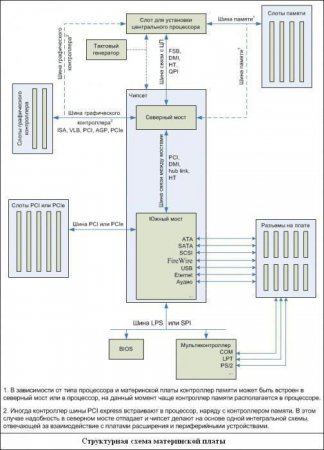
Материнська плата (схема). Пристрій і призначення материнської плати
Що таке материнська плата? Як вона влаштована? Як схематично виглядає і від чого залежить її зовнішній вигляд?

Своїми руками: "Ардуїнов" - електронний конструктор
"Ардуїнов" – це електронний конструктор з можливістю підключення різних периферійних пристроїв і програмування. Він покликаний замінити громіздкі

Мобільний телефон Nokia 215 Dual Sim: короткий опис, характеристики і відгуки
Nokia 215 Dual Sim – це базовий телефон, який з'явився на ринку відносно недавно – в лютому 2015 року. Порівняно з іншими сучасними моделями, список

Nokia 5110: фото, схема. Підключення графічного дисплея Nokia 5110 до Arduino
Для недосвідчених користувачів, які бажають створювати системи управління роботизованими пристроями або засоби автоматики, на ринку IT-послуг

Друкована плата в домашніх умовах. Виготовлення друкованих плат
Будь-який електронний пристрій містить безліч елементів. Друкована плата - ідеальне рішення для їх розміщення. Виготовлення простий плати для